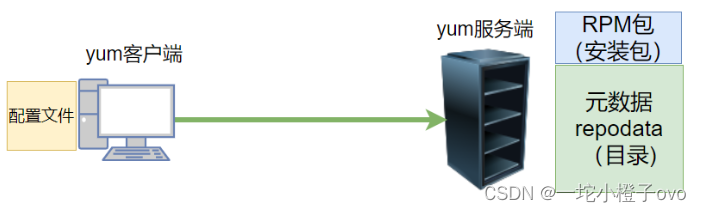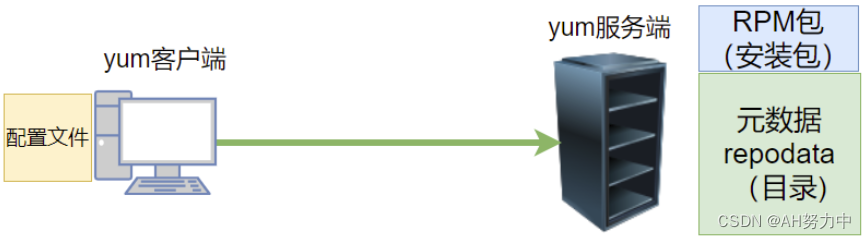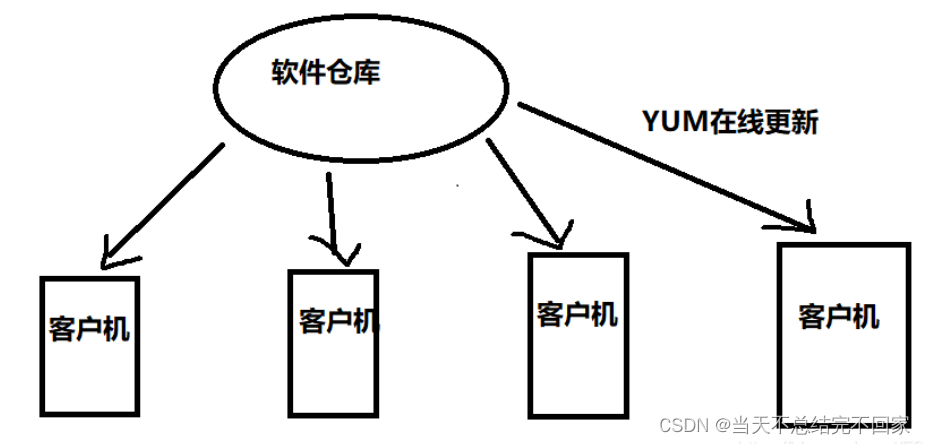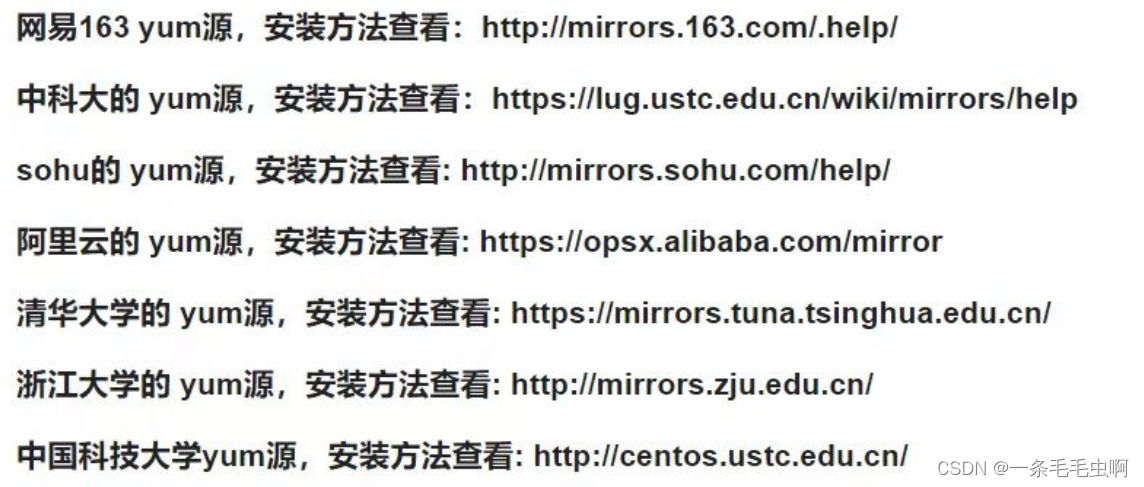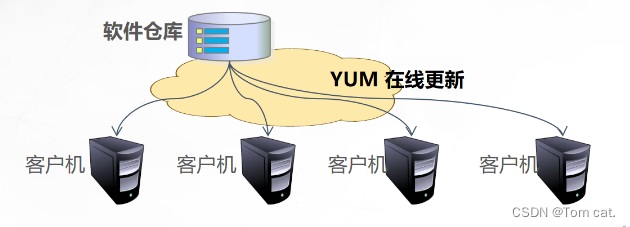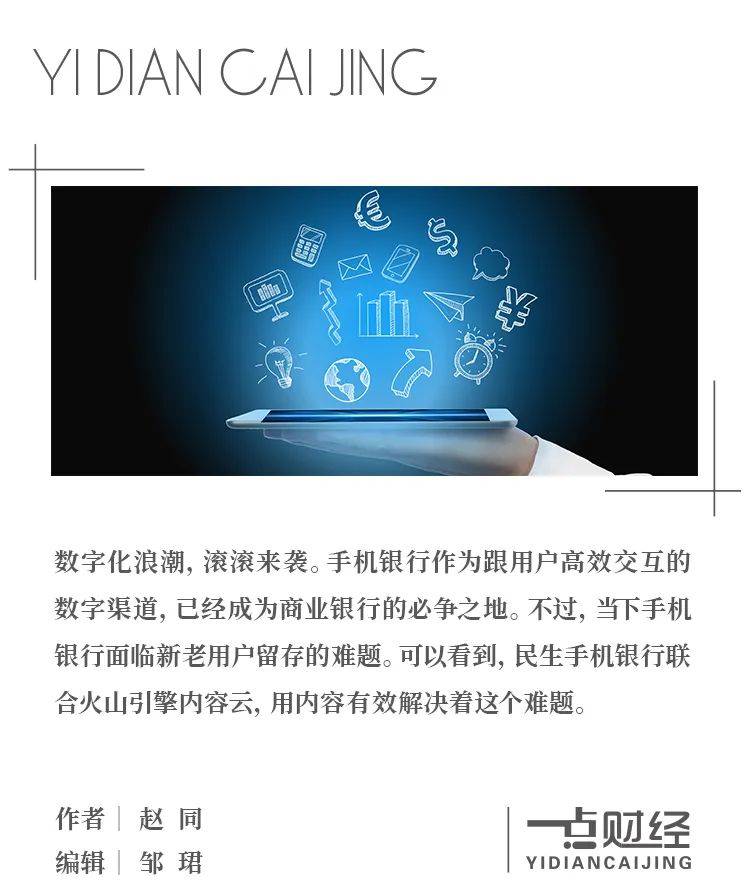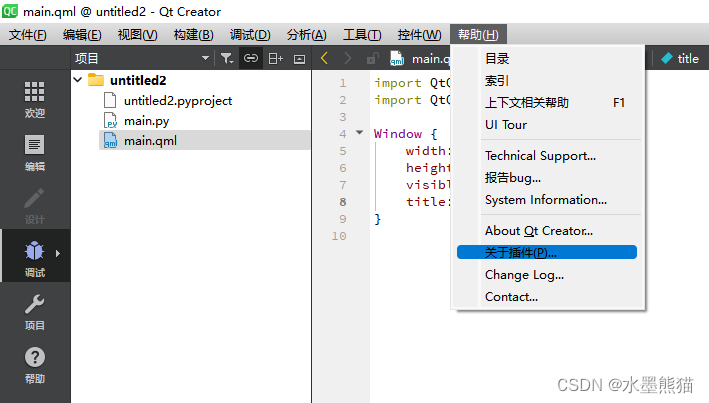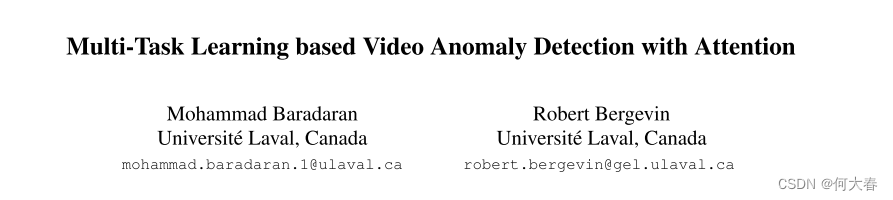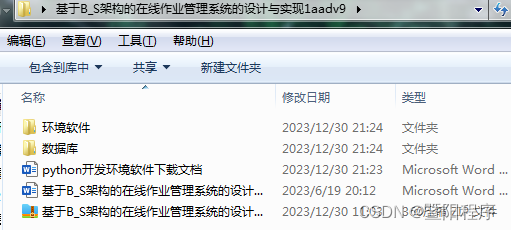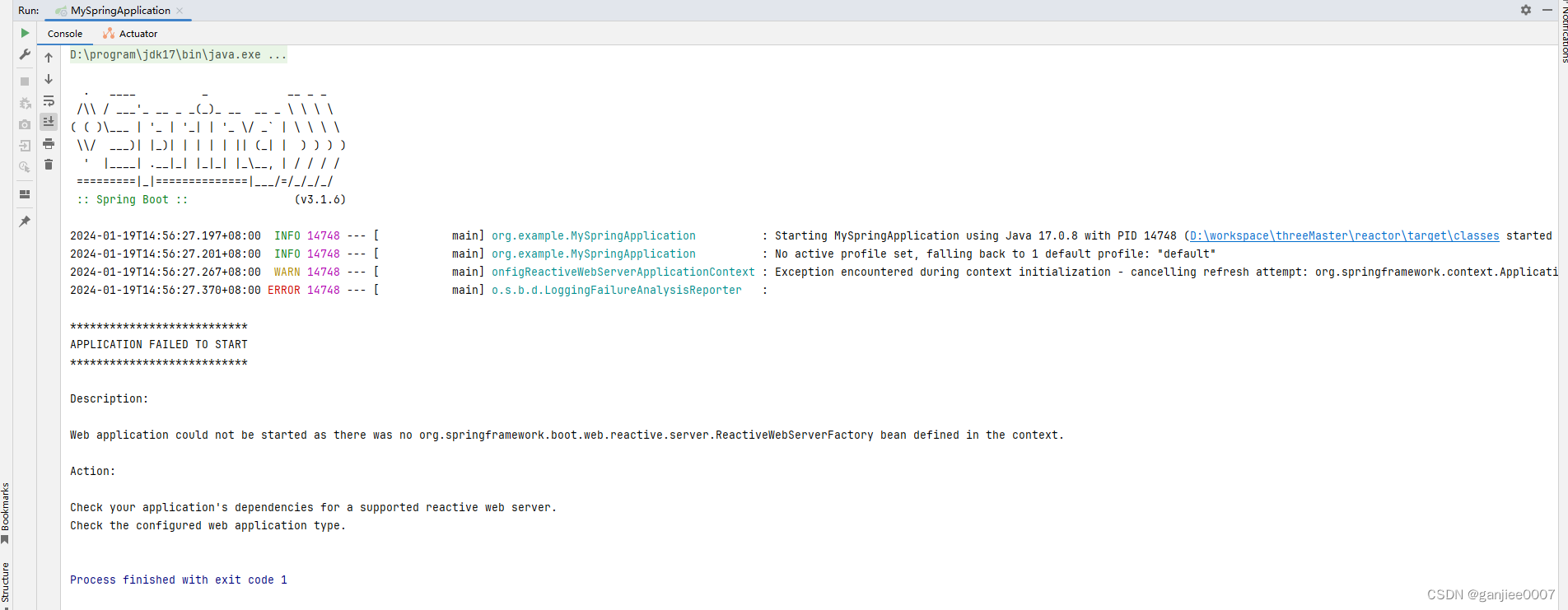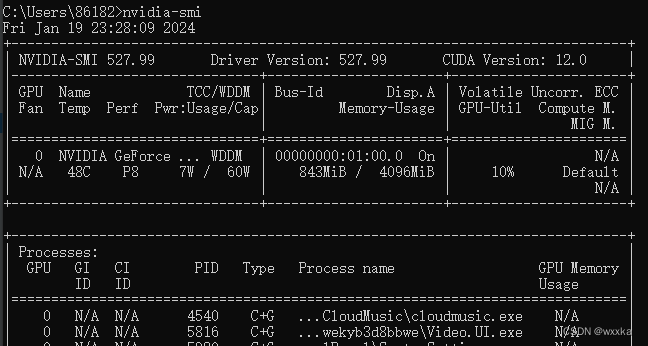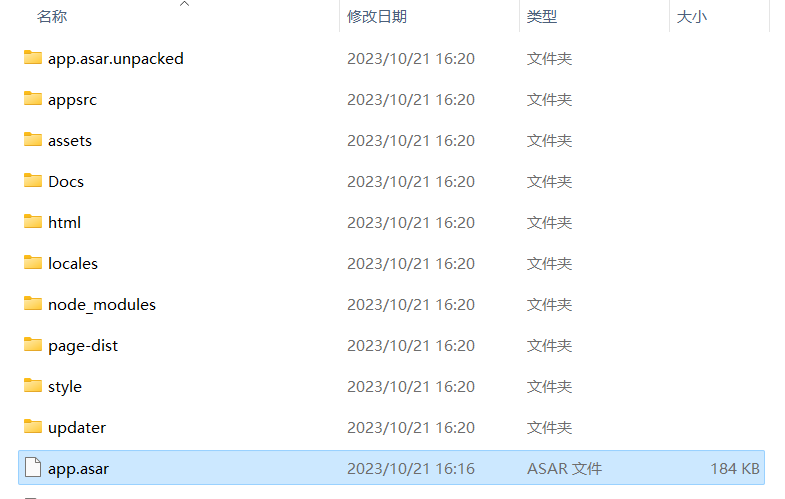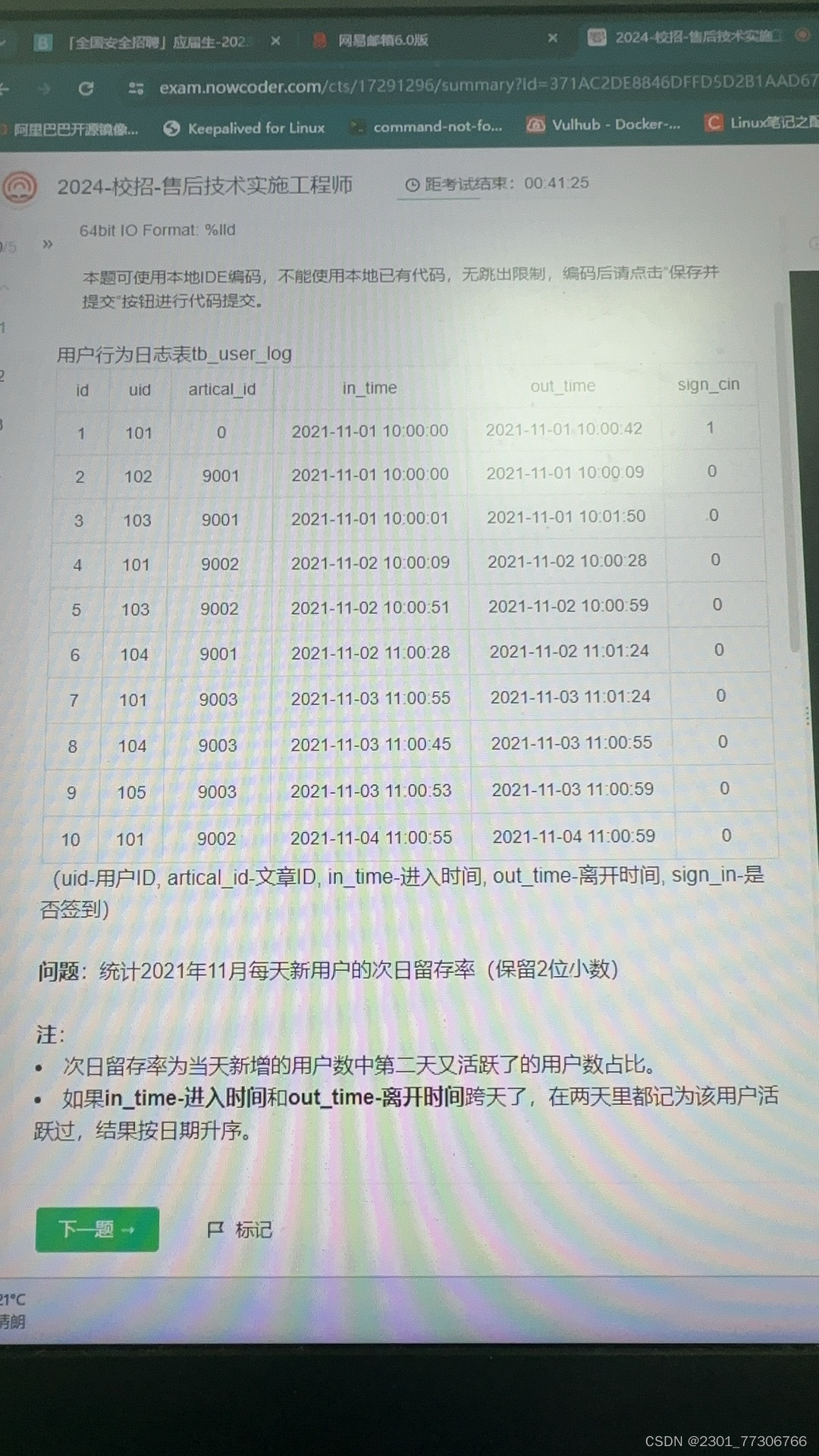一 yum配置文件及命令
1 /etc/yum.conf //主配置文件
2 /etc/yum.repos.d/*.repo //yum仓库文件位置
写错一个字母就不行,可以ping www.google.com 测试网络
3 /var/log/yum.log //日志文件
二 yum命令
1 [root@localhost ~]# yum list httpd/tree/bind
2 [root@localhost ~]# yum info httpd
3 [root@localhost ~]# yum search ftp
4 [root@localhost Packages]#yum provides httpd-tools
[root@localhost ftp]#ll /etc/mime.types
[root@localhost ftp]#yum provides */mime.types
[root@localhost ~]#yum whatprovides ftp
5 yum grouplist [包组名]
[root@localhost ~]# yum group list
6 yum groupinfo <包组名>
[root@localhost ~]# yum groupinfo "GNOME Desktop"
7 yum groupinstall <包组名>
[root@localhost ~]# yum group install gnome desktop -y
#如无法使用请先升级,再安装
yum -y upgrade
yum -y groups install "GNOME Desktop"
8 [root@localhost yum.repos.d]# yum upgrade
更新包组,可以单个也可以全部 后面加具体包组名称就是单个更新,不加就是全部更新
9 [root@localhost yum.repos.d]# yum groupupdate
组包更新和单个安装包更新差不多此处不举例子赘述。
10 [root@localhost yum.repos.d]# yum remove httpd
卸载已安装的软件必须加软件名
11 yum history 可用yum history查看yum安装的历史记录
#如果后悔卸载该软件,可以使用该命令重新安装一遍 #yum history redo 6
查看第六次yum具体安装的信息 #yum history info 6
三 yum额外功能
1 没有外网 又想使用这个epel源 ,将epel源下载到本地
也可安装其他源,如阿里源、腾讯源等,然后再下载到本地目录
[root@localhost ~]#yum install epel-release 安装epel源,生成epel仓库文件
[root@localhost ~]# reposync -r epel -p /data/ 下载同步epel源到本地目录
2 自行打包后建立元数据
3 离线安装软件
①在可以上网的主机上下载该软件的安装包,然后将安装包及其依赖关系下载到指定的文件夹下
②然后将该文件夹打包,通过NFS、FTP等文件传输工具共享给离线的主机,该离线的主机就可以安装软件了
[root@localhost ~]#yum install -y nginx #能上网的主机
[root@localhost ~]#yum install nginx --downloadonly --downloaddir=/data/ 只下载相关包至data目录
升级内核
[root@localhost ~]#yum install https://www.elrepo.org/elrepo-release-7.0-4.el7.elrepo.noarch.rpm #安装内核源
[root@localhost ~]#cd /etc/yum.repos.d
[root@localhost yum.repos.d]#vim elrepo.repo
[elrepo-kernel]
enabled=1 #打开内核库
[root@localhost yum.repos.d]#uname -r #查看当前内核版本
[root@localhost yum.repos.d]#yum list *kernel* #查看内核库里所有的版本的内核
[root@localhost yum.repos.d]#yum install -y kernel-lt.x86_64
#复制你选定的内核版本下载更新即
[root@localhost ~]#ls /boot #查看是否生成新版本的内核文件
四 存储和NFS共享
网络文件系统,基于内核的文件系统。Sun 公司开发,通过使用 NFS,用户和程序可以像访问本地文件一样访问远端系统上的文件,基于RPC(Remote Procedure Call Protocol 远程过程调用)实现。
NFS优势:节省本地存储空间,将常用的数据如:/home 目录,存放在NFS服务器上且可以通过网络访问,将减少本地磁盘的使用率。
特点
采用TCP/IP传输网络文件 安全性低 简单易操作 适合局域网环境
缺点
- 性能:NFS存储的性能受到网络带宽和延迟的影响,因此在高延迟和低带宽的网络环境中,可能会出现性能问题
- 可靠性:NFS存储的可靠性受到网络连接的影响,如果网络连接不稳定,可能会导致存储共享的不可靠性。
- 明文传输,安全性低
原理
NFS通过将文件共享给其他计算机,使得不同计算机之间的文件共享变得更加容易。它使用RPC协议进行通信,使用缓存技术和文件锁定机制提高文件访问的效率和可靠性
①NFS服务器将共享的文件和目录挂载到其文件系统中的特定位置
②NFS客户端通过网络访问NFS服务器共享的文件和目录。客户端可以像访问本地文件系统一样访问这些共享文件和目录
③当NFS客户端需要访问共享的文件或目录时,它会向NFS服务器发送RPC调用请求,NFS服务器会响应这些请求并返回所请求的数据

软件包:nfs-utils (包括服务器端和客户端)
相关软件包:rpcbind(必须)
NFS服务主要进程:
rpc.nfsd 最主要的NFS进程,管理客户端是否可登录
rpc.mountd 挂载和卸载NFS文件系统,包括权限管理
rpc.lockd 非必要,管理文件锁,避免同时写出错
rpc.statd 非必要,检查文件一致性,可修复文件
日志:/var/lib/nfs/
NFS配置文件:/etc/exports 或 /etc/exports.d/*.exports
NFS共享存储服务配置
1 服务端IP 192.168.11.10
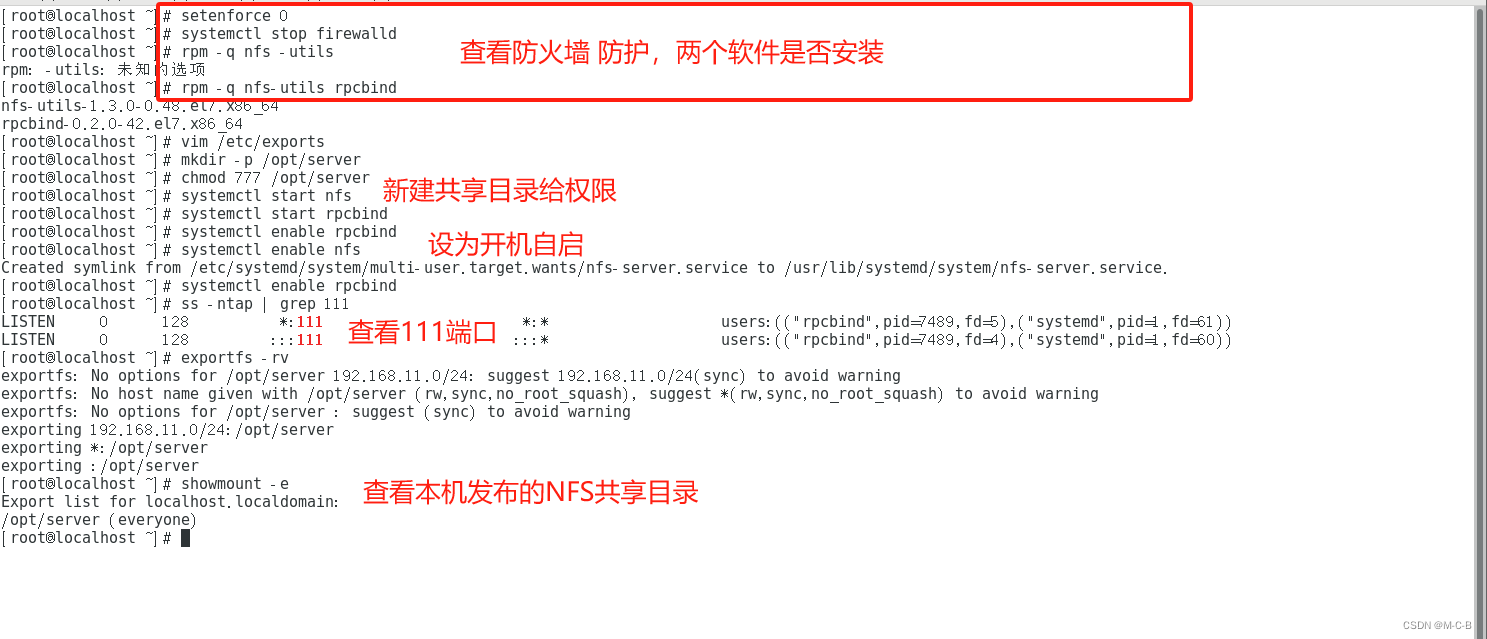


服务端IP 192.168.11.9



测试一下
服务端
 客户端
客户端

小火车
①yum install epel-rpm-macros.noarch 先装额外源
②[root@localhost ~]#yum install sl -y
①[root@localhost ~]#sl -a